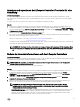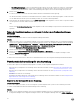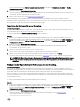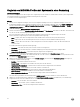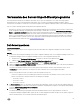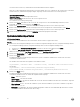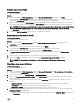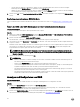Users Guide
5
Verwenden des Server-Import-Dienstprogramms
Dieser Abschnitt beschreibt die verschiedenen Aktivitäten, die Sie unter Verwendung des Server-Import-Dienstprogramms
durchführen können. Dieses Dienstprogramm wird installiert, wenn Sie DLCI für Conguration Manager installieren. Weitere
Informationen zur Installation von Dell Lifecycle Controller Integration für Conguration Manager nden Sie im Installationshandbuch.
Das Server-Import-Dienstprogramm ermöglicht Ihnen die folgenden Aktionen:
• Importieren Sie jene Dell-Server, die durch DLCI für Conguration Manager nicht automatisch ermittelt werden, sondern bereits
Teil der Conguration Manager-Umgebung sind. Nach dem Import werden diese Server unter Alle Dell Lifecycle Controller-
Server → Importierte Dell-Server angezeigt, und Sie können anschließend die Funktionen von DLCI für Conguration Manager
zum Durchführen verschiedener Vorgänge verwenden. Weitere Informationen nden Sie unter Importieren von Dell-Servern.
• Import von Systemvariablen aus einer externen, im .CSV-Format gespeicherten Datei auf Systeme innerhalb einer Sammlung.
Diese Variablen werden verwendet, wenn Sie eine Tasksequenz zur Bereitstellung des Betriebssystems auf Servern erstellen.
Weitere Informationen erhalten Sie unter Systemvariablen importieren.
Dell-Server importieren
Info über diese Aufgabe
Gehen Sie wie folgt vor, um Dell-Server zu importieren, die nicht durch DLCI für Conguration Manager automatisch ermittelt
werden:
Schritte
1. In der Konsole des Conguration Manager Version 1610, Conguration Manager 2012 SP2, Conguration Manager 2012 R2 SP1,
Conguration Manager 2012 R2, Conguration Manager 2012 SP1 oder Conguration Manager 2012:
a. Navigieren Sie zu Posten und Richtlinientreue und klicken Sie mit der rechten Maustaste auf Geräte.
b. Wählen Sie Dell Lifecycle Controller → Dell PowerEdge Server importieren aus.
2. Wählen Sie auf dem Bildschirm Dell-Server importieren die Option Dell-Server importieren aus.
3. Wählen Sie Angabe eines iDRAC IP-Adressbereich und geben Sie einen IP-Adressbereich an. Dies ist der Bereich für iDRAC-IP-
Adressen der Server, die Sie importieren.
Sie können auch iDRAC IP-Adressen aus einer Datei, getrennt durch Kommas und neue Zeilen auswählen. Klicken Sie auf
Durchsuchen um zu dem Speicherort zu navigieren, an dem Sie die Datei im .CSV-Format gespeichert haben.
Führen Sie die IP-Adressen in der .CSV-Datei in einem der folgenden Formate auf:
• Trennen Sie IP-Adressen unter Verwendung des Kommas als Trennzeichen. Zum Beispiel: 172.16.2.5,172.16.2.38,172.16.1.1.
• Führen Sie IP-Adressen in separaten Zeilen auf. Zum Beispiel: Zum Beispiel:
– Neue Zeile: 172.16.1.1
– Neue Zeile: 72.16.1.5
– Neue Zeile: 172.16.1.45
4. In Sammlungsname, geben Sie oder geben Sie den Namen der Sammlung an. Stellen Sie sicher, dass ein eindeutige Name für
der Sammlung angegeben wird. Falls Sie einen bereits vorhandenen Sammlungsnamen angeben, wird folgende Fehlermeldung
angezeigt: <Name der Sammlung> bereits vorhanden.
5. Klicken Sie auf Next (Weiter).
Der iDRAC-Authentizierungsvorgang prüft die iDRAC-Anmeldeinformationen, die Sie beim Installieren von DLCI für
Conguration Manager angegeben haben, gegen jede der von Ihnen angegebenen iDRAC-IP-Adressen. Das Raster zeigt die IP-
Adresse, den Namen des Servers und den Status der Authentizierung an.
55